Dropbox installeren en gebruiken op je Mac
Het installeren en gebruiken van Dropbox voor Mac is net zo eenvoudig als het downloaden en installeren van de app. Vanaf daar fungeert je Dropbox als een map op je computer, behalve dat deze zich in de cloud bevindt. Hier leest u hoe u het aan uw Mac kunt toevoegen.
We kijken hier vooral naar de Mac-versie, maar houd er rekening mee dat Dropbox ook beschikbaar is voor Windows, Linux, en de meeste mobiele platforms, waaronder Android en iOS-apparaten. Deze platformonafhankelijke functionaliteit geeft u toegang tot uw bestanden, ongeacht het apparaat of platform. Screenshots en prijzen zijn geldig vanaf februari 2020.
-
Als je nog geen Dropbox-account hebt, maak er dan een aan op de Dropbox-website.
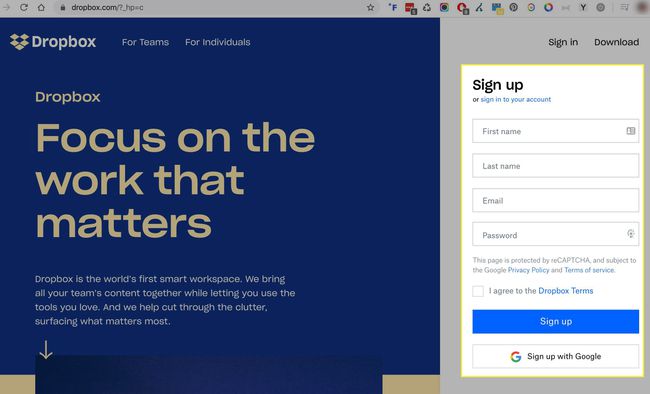
De gratis Dropbox-accountoptie kan een beetje moeilijk te vinden zijn. Inschrijven gratis.
-
Download het installatieprogramma.
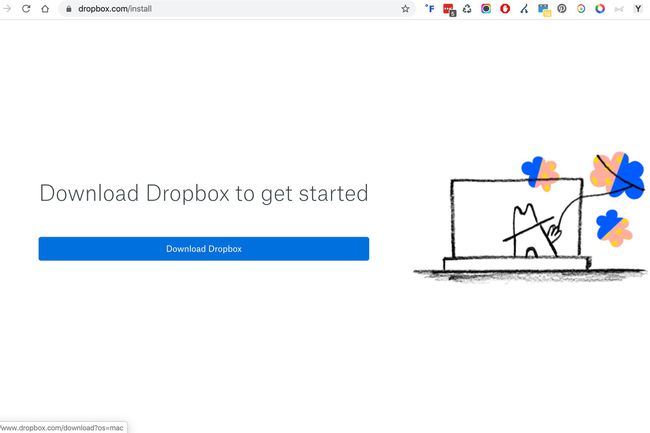
-
Wanneer de download is voltooid, zoekt u naar het installatieprogramma in uw Downloads map. De bestandsnaam is DropboxInstaller.dmg. Dubbelklik Dropbox-installatieprogramma.dmg.
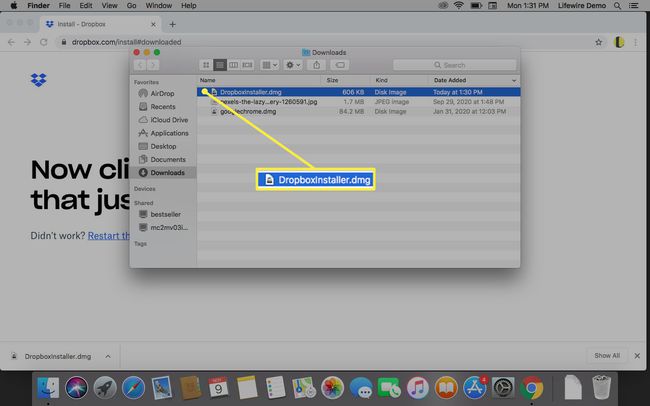
-
Dubbelklik in het geopende Dropbox Installer-venster op de Dropbox-pictogram.
Er verschijnt een melding waarin u wordt gewaarschuwd dat Dropbox een app is die van internet is gedownload. Klik Open doorgaan. Dropbox downloadt vervolgens alle benodigde updates en start vervolgens het installatieproces. Er verschijnt een Dropbox-pictogram in je menubalk en de Dropbox-app wordt weergegeven in je /Applications map en in de zijbalk.
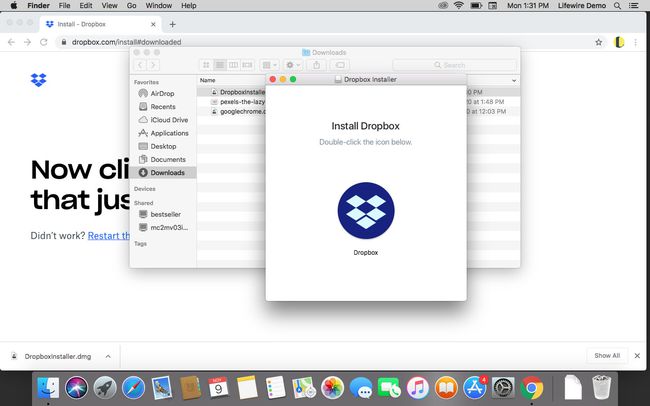
-
Nadat je je hebt aangemeld, wordt in het Dropbox-venster een felicitatiebericht weergegeven voor het succesvol voltooien van de installatie. Klik Volgende.
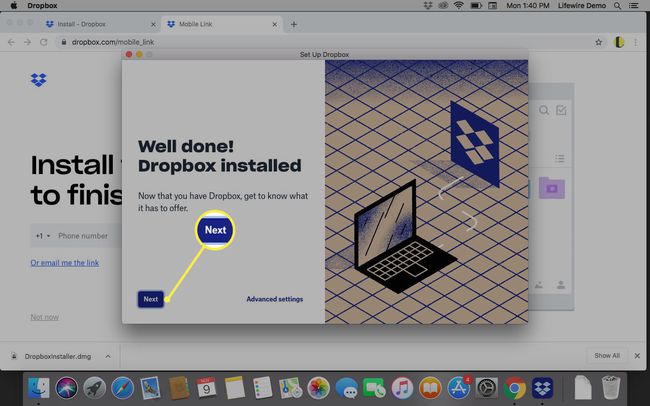
-
Neem even de tijd om de Beginnen gids geïnstalleerd in je Dropbox-map voor meer informatie.
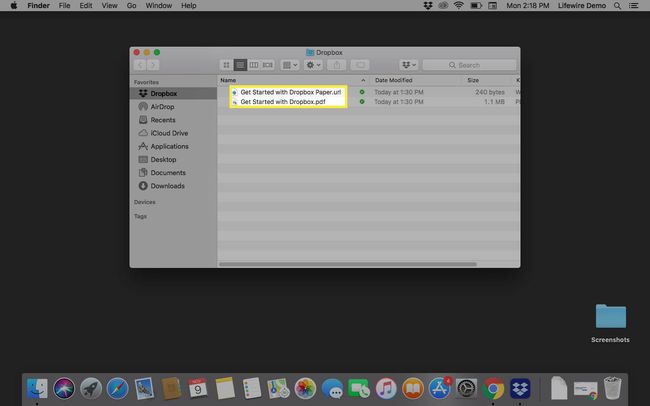
Dropbox gebruiken
Dropbox installeert een inlogitem in en integreert zichzelf in de Finder. Je kunt deze configuratie op elk moment wijzigen in Dropbox Voorkeuren. Klik op de Dropbox pictogram bovenaan uw scherm en vervolgens de pijl-omlaag naast uw initialen. Selecteer Voorkeuren uit het vervolgkeuzemenu.
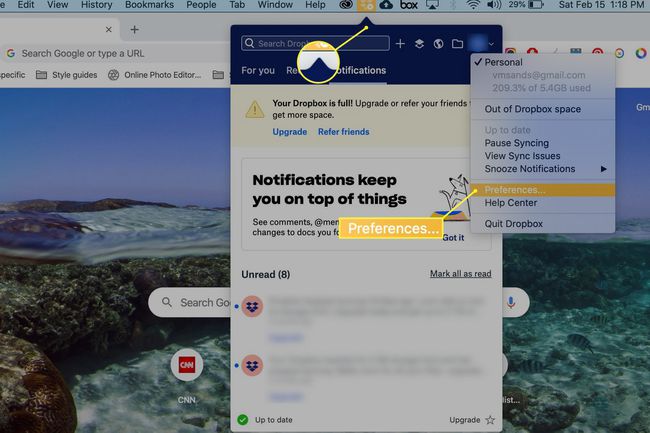
We raden aan om de Finder-integratieoptie te behouden, en de optie om Dropbox te starten wanneer je je Mac opstart. Samen zorgen deze ervoor dat Dropbox zich als een andere map op je Mac gedraagt.
Hoe Dropbox werkt
Alles wat je in de Dropbox-map op je Mac plaatst, wordt automatisch gekopieerd naar het cloudgebaseerde opslagsysteem en wordt gesynchroniseerd met alle andere apparaten die je gebruikt waarop ook Dropbox wordt uitgevoerd. Dit betekent dat je thuis op je Mac aan een document kunt werken, naar je werk kunt gaan en verder kunt gaan met wat je aan het doen was met het document, wetende dat het precies hetzelfde is als waar je was gebleven.
De Dropbox-map gebruiken
Je ziet een vlag naast elk bestand in je Mac Dropbox-map; het toont de huidige synchronisatiestatus van het item. Een groen vinkje geeft aan dat het item met succes is gesynchroniseerd met de cloud. Een blauwe cirkelvormige pijl geeft aan dat de synchronisatie bezig is.
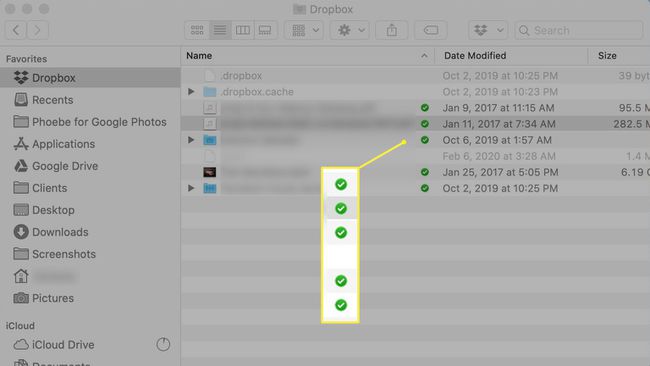
Je hebt altijd toegang tot je gegevens vanaf de Dropbox-website, maar over het algemeen is het eenvoudiger om Dropbox te installeren op alle apparaten die je gebruikt.
Waarom Dropbox gebruiken?
Dropbox op je Mac gebruiken kan het delen van bestanden met andere apparaten en mensen vereenvoudigen. Je kunt bijvoorbeeld een groep foto's op je Dropbox zetten om te delen met familie, in plaats van ze te e-mailen of te rommelen met USB-sticks en dergelijke. Dropbox is ook handig voor op het werk: je kunt belangrijke bestanden in je Dropbox plaatsen om te delen met grote groepen, in plaats van de verwarring en inbox-rommel van een grote, lange e-mailthread op te lossen. Om deze redenen is Dropbox een van de meest populaire cloudgebaseerde opslagsystemen.
Dropbox is niet de enige cloudgebaseerde opslag- en synchronisatieservice voor de Mac, maar het is momenteel wel een van de meest populaire. Het heeft echter behoorlijk stevige concurrentie, waaronder die van Microsoft SkyDrive, Google's Google Drive, Box.net en SugarSync. Als Mac-gebruiker kunt u ook gebruikmaken van de eigen cloudservice van Apple, iCloud. Het is een erg handige, gebruiksvriendelijke service die al in je Mac is geïntegreerd.
Dus waarom zou je Dropbox overwegen? Hier zijn een paar redenen:
- Door meerdere cloudgebaseerde services te gebruiken, kunt u uw kosten voor het opslaan van gegevens in de cloud laag houden; bovendien zorgt redundantie ervoor dat u geen gegevens verliest.
- Vrijwel alle clouddiensten bieden een gratis niveau en Dropbox is daarop geen uitzondering.
- Veel apps integreren zichzelf met verschillende cloudgebaseerde opslagservices om extra functies te bieden. Dropbox is een van de meest gebruikte cloudgebaseerde systemen die worden gebruikt door apps van derden.
Dropbox is beschikbaar in vier basisabonnementen; met de eerste drie kun je de hoeveelheid opslagruimte die je hebt uitbreiden door anderen naar de service te verwijzen. De gratis basisversie van Dropbox geeft je bijvoorbeeld 500 MB per verwijzing, tot een maximum van 18 GB gratis opslagruimte.
Dropbox-prijzen
Dropbox biedt gedifferentieerde prijzen, voornamelijk gebaseerd op je opslagbehoeften en, indien van toepassing, die van je team. Alle betaalde accounts bieden een gratis proefperiode van 14 dagen.
| Plan | Prijs per maand | Opslag |
|---|---|---|
| Basis | Vrij | 2 GB |
| Plus | $ 9,99 wanneer jaarlijks gefactureerd | 2 TB |
| Professioneel | $ 16,58 wanneer jaarlijks gefactureerd | 3 TB |
| Standaard voor teams | $ 12,50 per gebruiker | 5 TB |
| Geavanceerd voor teams | $ 20 per gebruiker | Onbeperkt |
